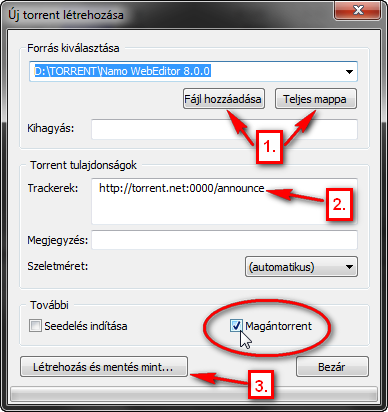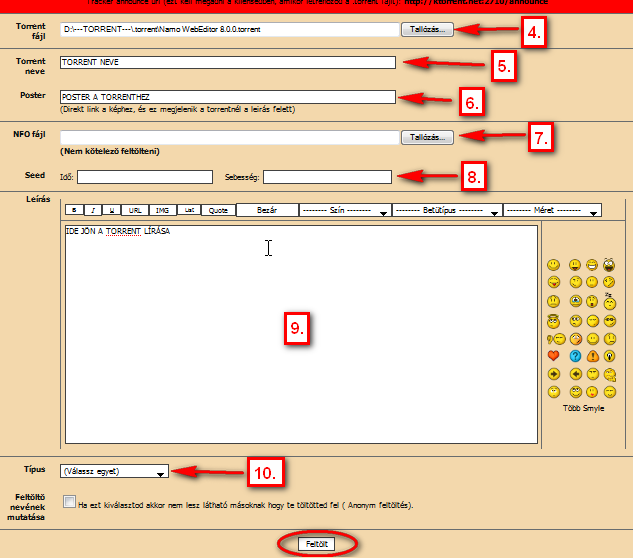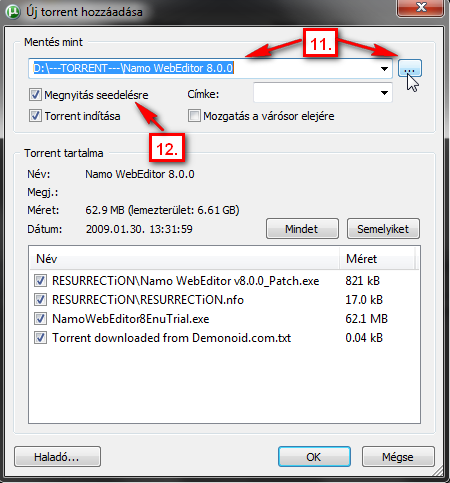A FELTÖLTÉS MENETE
A torrenteket majdnem minden esetben .rar, vagy .zip kiterjesztésben kell feltölteni,
de ez jellemzően leginkább fájlokra vonatkozik. Kivétlek a videók és a zenei anyagok.
Ezenkívül még .iso is lehet, amit teljes cd-knél használatosak.
Ezeket az információkat -mit milyen formátumban kell feltölteni-, a torrent oldalon megtalálod!
Szinte minden torrent oldalon másak a feltöltési szabályok,
ezért egy olyan leírást állítottam össze, amit minden oldalon biztosan el fognak fogadni.
Akkor kezdjük is....
1. - A torrent oldalon lekérjük a Tracker infót:
Menj fel a torrent oldalra, válaszd ki a feltöltés menüt.
Először általában egy listát, vagy egy leírást láthatsz a szabályokról illetve a arról,
hogy az egyes torrenteknek milyen információt kell tartalmaznuk.
Miután elfogadtad a feltételeket és már az 'Űrlap'-ot látod, felül látnod kell egy sort ami tartalmazza a tracker címét (Tracker announce URL).
Ezt tallózd ki! (csak az URL kell! http://...)
Ez a cím általában vastagon szedett, vagy színes és az 'Űrlap' fejlécén található.
A torrent oldalon ne lépj el máshová, hamarosan visszatérünk ide!
- - - - - - - - - - - - - - - - - - - - - -
2. - A .torrent fájl elkészítése és mentése uTorrent klienssel:
Nyitsd meg a kliensedet és a bal felső ikonok közül klikkelj a varázspálcára,
vagy a Fájl menüben a Torrent létrehozása lehetőségre, illetve választhatod még a "Ctrl+N" konbinációt is.
Ekkor megjelenik egy ablak. "Új torent létrehozása"
Legfelül, a 'Forrás kiválasztása'-nál ki kell választani a feltöltedő fájlt.
Ez lehet egy fájl (pl. jelen esetünk, vagy egy teljes mappa, pl. mp3) (1)
Középen látsz egy nagy mezöt, ide illeszd be a tracker címét, amit a torrent oldalról kimásoltál. (2)
Legalul jobboldalt a 'Magán torrent' legyen kipipálva!
Legvégül alul a 'Létrehozás és mentés mint...' gombra klikkelj rá. (3)
Ha a .torrent fájl elkészült, mentsd el azt azon a néven amit Ő felkínált!
Javasolt a feltöltendő állomány mellé tenni a fájlt, vagy egy az erre a célra kijelölt mappába.
(nálam ez '.torrent' mappa) Ezzel a .torrent fájlt elkészítettük és elmentettük.
3. - A torrent oldalon megadjuk a torrenthez szükséges adatokat:
Most menj vissza a torrent oldalra, és az első sorba töltsd be a 'Tallózás' gombbal a .torrent fájlt. (4)
A 'Torrent név'-hez kitallózhatod a betöltött elérési útból a torrent nevét, vagy gépeld be azt. (5)
Fontos megjegyeznem, hogy ékezetes nevet ne használj!
Postert nem minden oldalon így kell beilleszteni. Van olyan tracker is, ahol az adatlapba kell betenni. (6)
NFO csak egyes állományokhoz kell, de ha van a programhoz, beteheted de nem szükséges. (7)
NFO fájlt úgy is létrehozhatsz, hogy a szöveges állományt (.txt) ánevezed .nfo-ra.
Add meg azt az időt és a sebességet. (8)
Időnek érdemes olyan intervallumot adni, amitkor biztosan tudod seedelni a feltötltött torrentedet.
Ha nem seedelsz a megadott időben, bünti lesz a vége!
Sebességedet pedig le tudod mérni a Sebességteszt menüpont alatt megadott helyen.
Most írj valami leírást a szabályoknak megfelelően!
Nem kell kisregény, de tartalmazzon minden adatot, amit az oldal megkövetel!
Én mindig előre elkészítem, aztán csak betallózom. (9)
Erről olvashatsz részletes leírást a Torrent adatlap és összetevői részben is!
Következő lépésként legalul válaszd ki a torrent típusát (10)
Legvégül kattints a 'Feltölt' gombra!
4. - A seed-elés (feltöltés/megosztás) elkezdése:
Miután a torrent valójában elkészült, az még nem jelenik meg a letöltési listában, hiszen még senki sem tölti fel!
Te leszel az első, aki ezt a torrentet letölti, amit most meg is kell tenned!
Klikkelj a torrent nevére, hogy megkezdődjön a letöltés.
A Letöltés részben leírtak alapján járj el!
Miután elindítottad a letöltést és a kliensed jelentkezik, és megnyílik az Új torrent hozzáadása ablak,
a legfelső sorban meg kell ismételni a feltöltésre kijelölt állomány (fájl) betöltését! (11)
Itt nagyon fontos megjegyeznem a következőt:
Pontosan ugyanazt a fájlt kell ismét betöltened, amiből az elején a .torrent fájlt készítetted!!!
Ellenkező esetben letöltés lesz a vége és nem feltöltés.
A 'Megnyitás seedelésre' legyen kipipálva! (12)
Legutolsó lépésként klikk az OK gombra.
Ezennel készen is vagyunk a feltöltéssel és a seedbe állással!
Ha minden jól csináltál, akkor a kliensedben megjelenik a torent,
és előtte az ikon egy felfelé mutató nyíl lesz.